Cara Menambahkan Network ke VM pada Gio Public v2
0 people liked this article
A. Pendahuluan
Gio Public menggunakan teknologi VMware untuk virtualisasi cloud portal yang digunakan. Pada layanan GIO Public, Anda dapat membuat topology network,VPN ataupun mengatur akses ke port aplikasi via firewall yang ada di portal Gio Public.
Pada layanan Gio Public juga mendukung penggunaan multiple interface pada VM jika Anda membutuhkan network atau subnet baru untuk mengatur routing/komunikasi antar server seperti tunneling.
B. Konfigurasi
1. Login Portal GIO 2.0 Anda.
2. Membuat network pada Gio Public
Pastikan Anda sudah membuat network sebelumnya mengikut panduan sebelumnya https://kb.biznetgio.com/gio-public-v2/cara-membuat-network-baru-pada-gio-public-v2
3. Menggunakan network yang baru dibuat ke VM
Setelah membuat network, selanjutnya Anda dapat menggunakannya pada VM Anda dengan cara pilih Data Centes >> Compute >> Virtual Machines >> Klik VM Anda
4. Mengubah Network pada VM
Kemudian Pada Hardware >> NICs >> Klik EDIT untuk mengubah network sesuai dengan network yang sudah Anda buat sebelumnya.
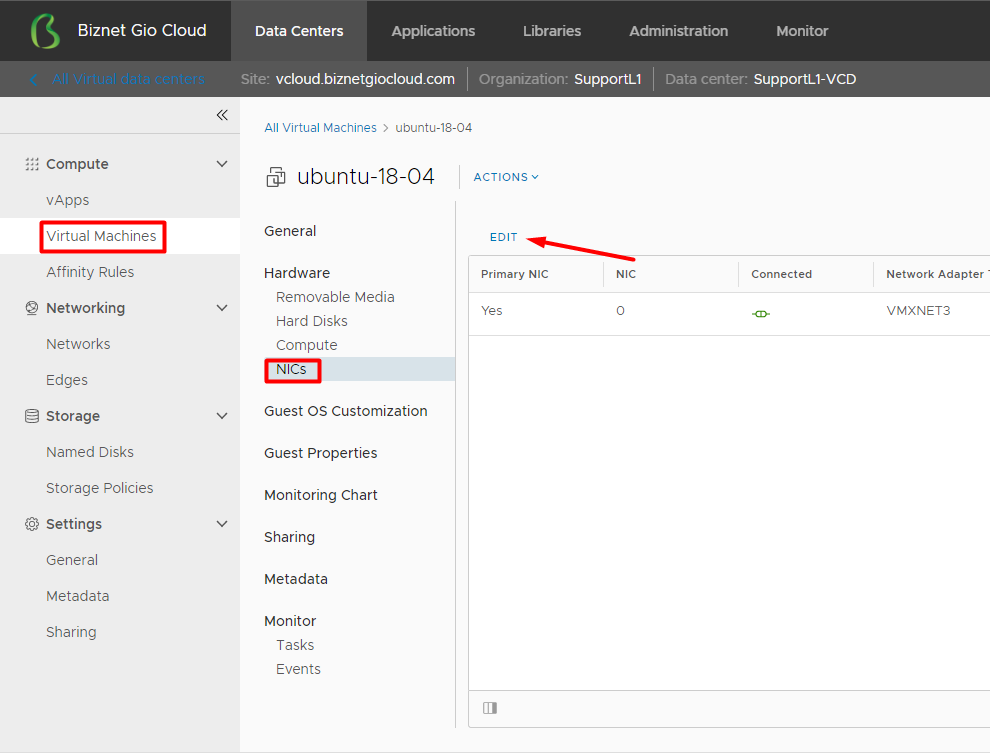
5. Menyesuaikan Network pada layanan
Selanjutnya Klik New, lalu Anda dapat menyesuaikan Network yang Anda buat dengan keterangan sebagai berikut.
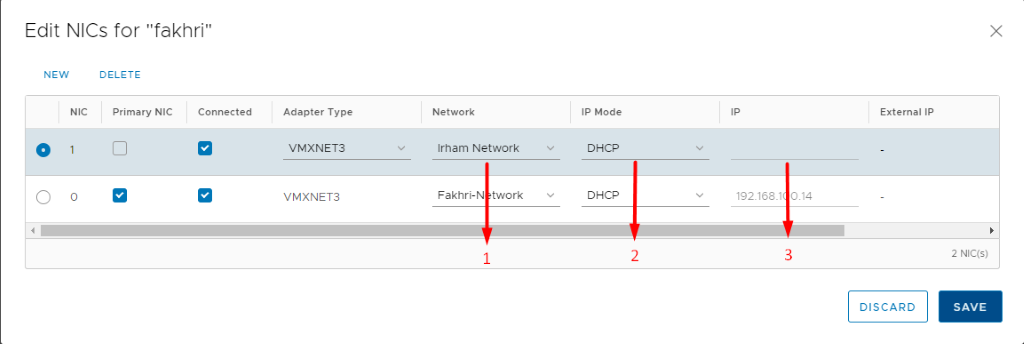
- Keterangan : Network yang tersedia, apabila sudah berhasil maka network yang dibuat akan muncul.
IP Mode:
- DHCP = IP akan di atur secara dynamic oleh network otomatis.
- Static IP Pool = IP akan diatur static menggunakan range IP Pool static yang sudah dibuat.
- Static – Manual = IP akan diatur secara static dan Anda perlu menentukan IP yang akan digunakan
- None = Tidak mengatur mode IP apapun.
Apabila memilih mode DHCP maka IP tidak perlu diisi, apabila memilih mode static Anda dapat mengisi sesuai dengan IP Pool yang dibuat jika memilih Static IP Pool, atau mengisi secara manual diluar IP Pool yang dibuat.
Apabila network sudah berhasil ditambahkan, maka pada NICs akan terdapat lebih dari satu network.

C. Penutupan
Setelah konfigurasinya sudah selesai, maka interface network yang baru akan ter-attach ke server dan siap digunakan untuk keperluan komunikasi VM Anda.
Semoga artikel ini dapat membantu Anda. Temukan bantuan lainnya melalui Knowledge Base Biznet Gio. Jika Anda masih memiliki kendala silahkan hubungi support@biznetgio.com atau (021) 5714567.
Popular Articles
-
Cara Install & Konfigurasi Monitoring Cacti Serta Mengetahui Fungsi Fitur Pada Cacti
10 people say this guide was helpful
-
Cara Mengaktifkan Telnet pada Windows 7, 8 dan 10
3 people say this guide was helpful
-
Install dan Konfigurasi Samba Server pada Ubuntu
2 people say this guide was helpful
-
Instalasi DNS Server Menggunakan Service Bind di CentOS 7
4 people say this guide was helpful